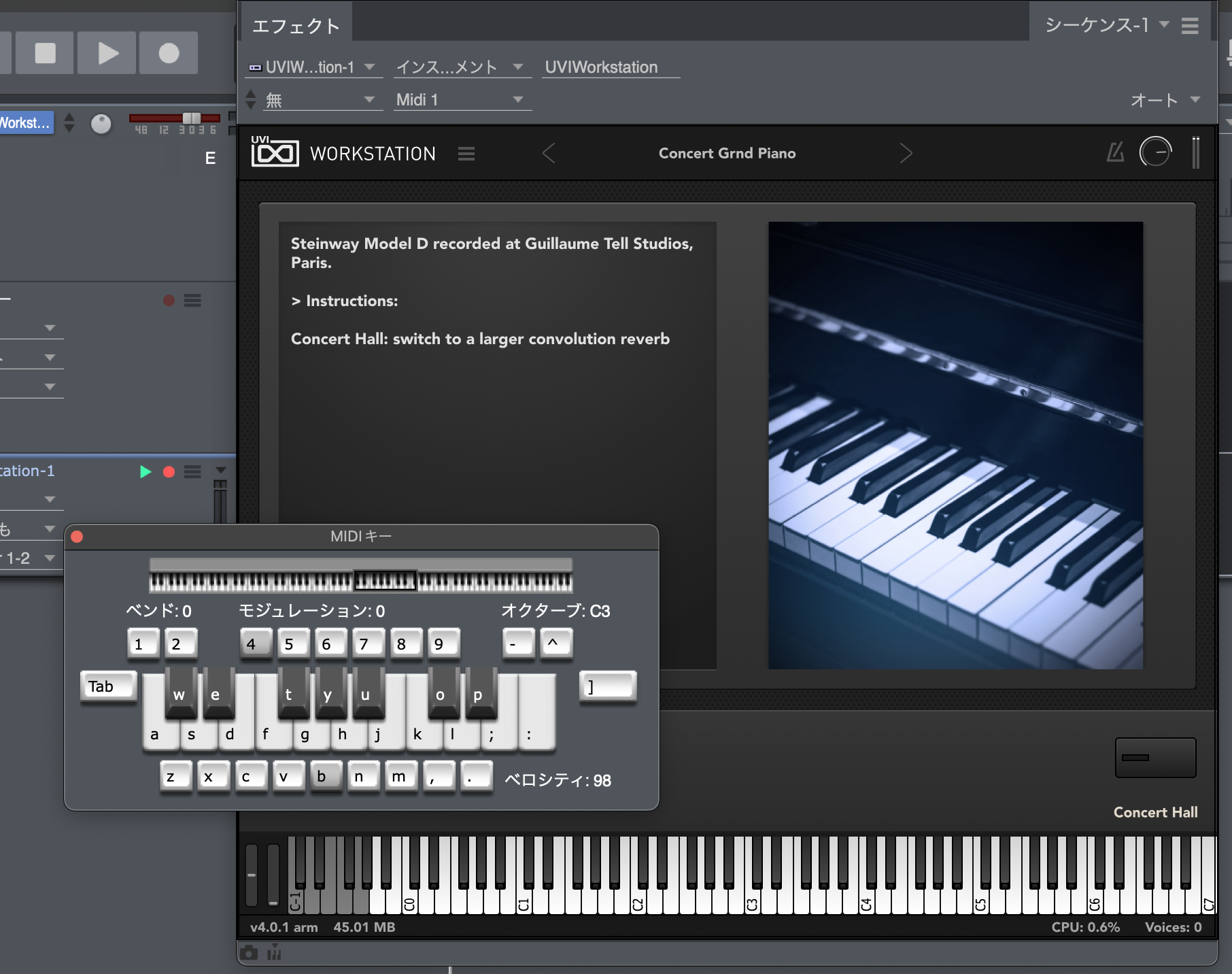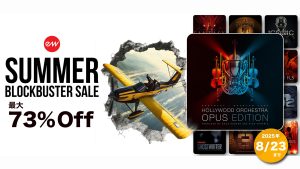まだ製品登録がお済みでない場合は、下記のFAQを予めご確認下さい。
Performer Liteのインストール、認証手順
下記の手順にて、Performer Liteのインストールを行います。
1.下記のページより、Performer Liteをダウンロード、インストールします。
https://motu.com/en-us/download/product/367/?details=true
2.Performer Liteを起動させて、”ACTIVATE NOW”をクリックします。

3.Performer Liteが登録されているMOTUアカウントのログインメールアドレス、パスワードを入力し、”LOG IN”ボタンをクリックします。

4.”SELECT”ボタンをクリックします。
もし「Authorizations remaining: 0」というメッセージが表示される場合は、Performer Liteのオーソライズ可能数がリミットに達しています。この場合は、こちら のFAQをご参照頂き、Performer Liteを使用しないコンピューターより、オーソライズの解除を行います。
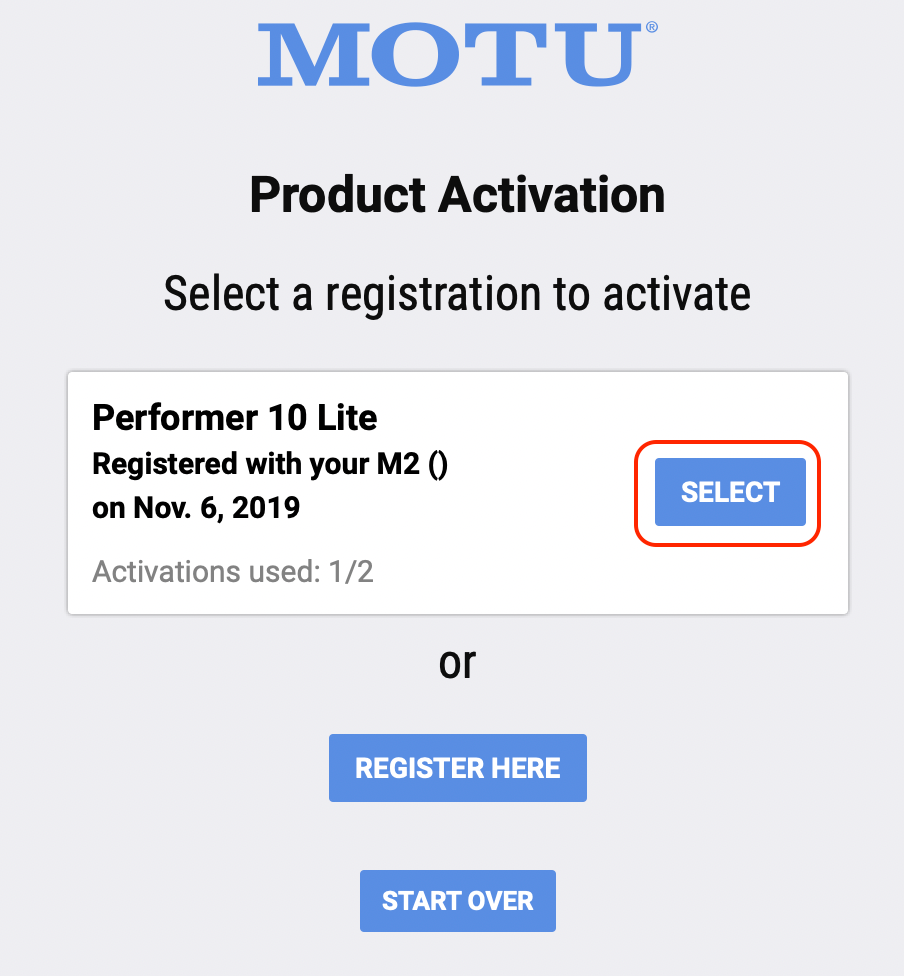
5.後でどのコンピューターにPerformer Liteがオーソライズされているか判別しやすいように、任意のコンピューター名を入力し、最後に”ACTIVATE”ボタンをクリックします。
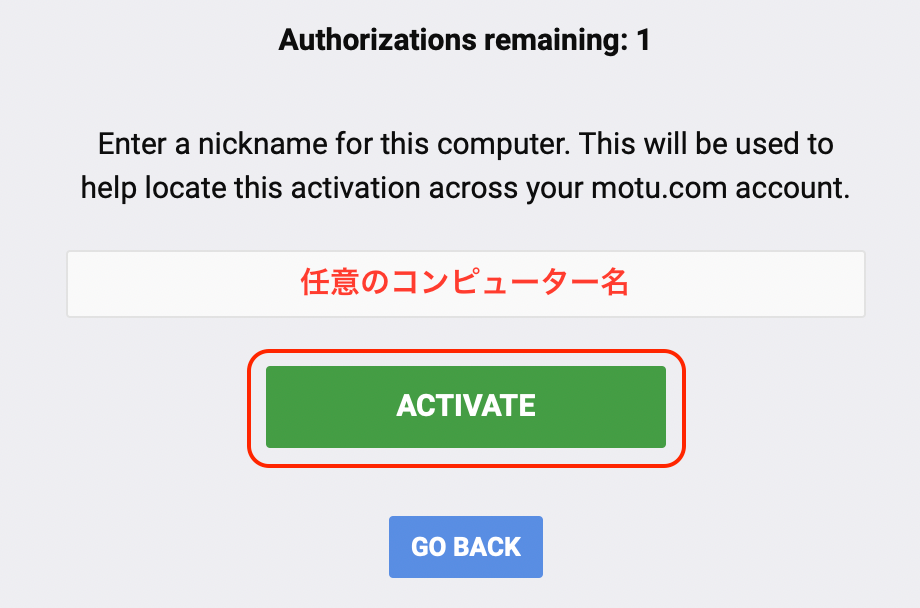
オーソライズが完了したことを伝えるメッセージが表示されますので、”CLOSE”ボタンをクリックします。
これでPerformer Liteのオーソライズ作業は完了です。
MOTU Instruments Liteのインストール
Mac環境では、Performer Liteをインストールすると同時に、自動でMOTU Instruments Liteがインストールされるため、特別な作業は必要ありません。
Windows環境のユーザーは、下記リンクよりMOTU Instruments Liteのインストーラーをダウンロードし、インストーラーを実行してライブラリファイルをインストールして下さい。
https://motu.com/en-us/download-center/download/33
* インストールされたライブラリファイルは下記の場所に保存されます。
MacHD > ライブラリ > Application Support > UVISoundBanks
Windows Cドライブ > Program Files > UVISoundBanks
MOTU Instruments Liteの使い方
1.Performer Liteを起動し、プロジェクトメニュー > トラックを追加 > インストゥルメントトラック > UVI > UVIWorkstationをクリックします。
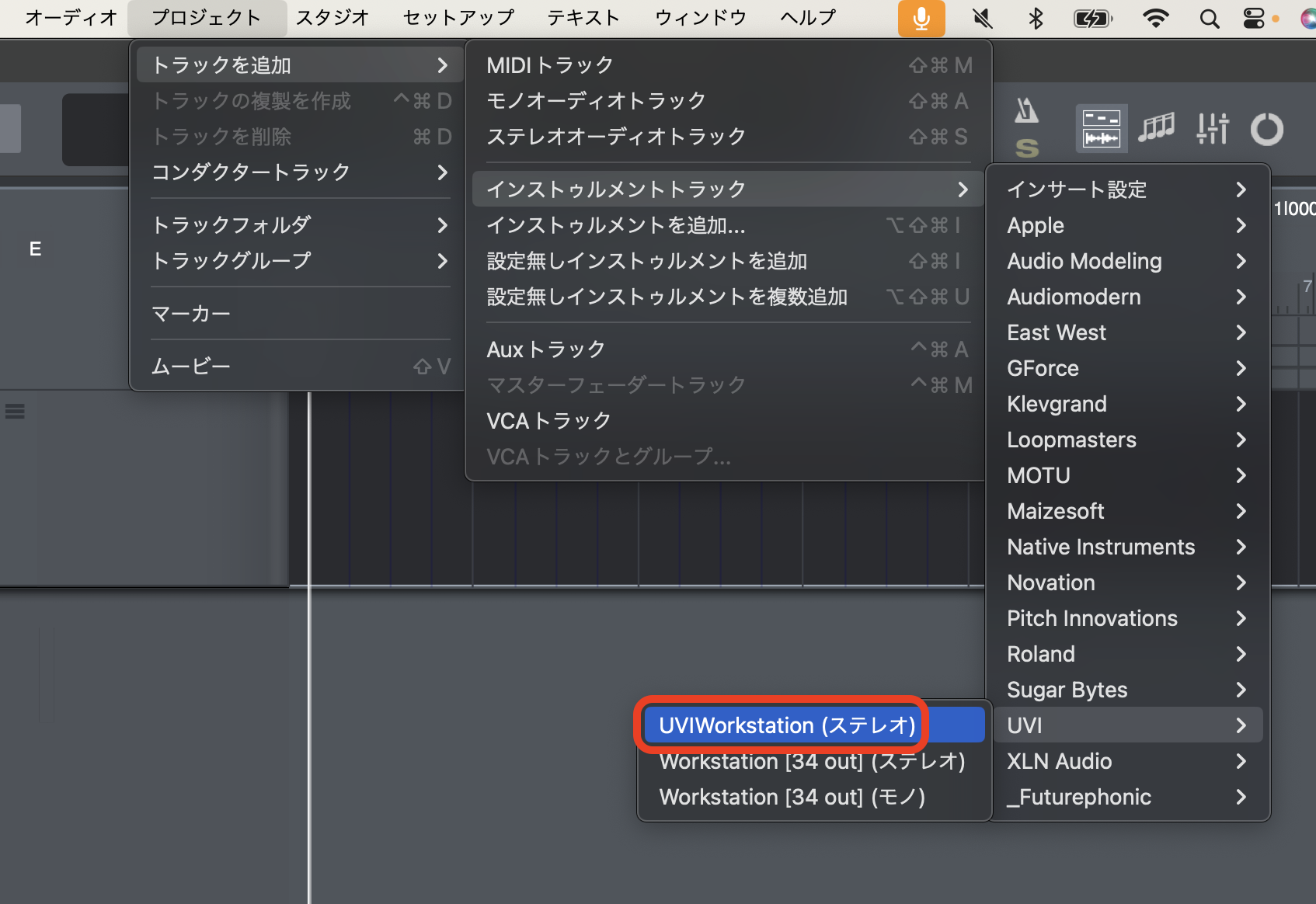
2.「Files」内のリストに表示されている「MOTU Instruments Lite」をクリックし、好きなパッチ(楽器)をダブルクリックします。
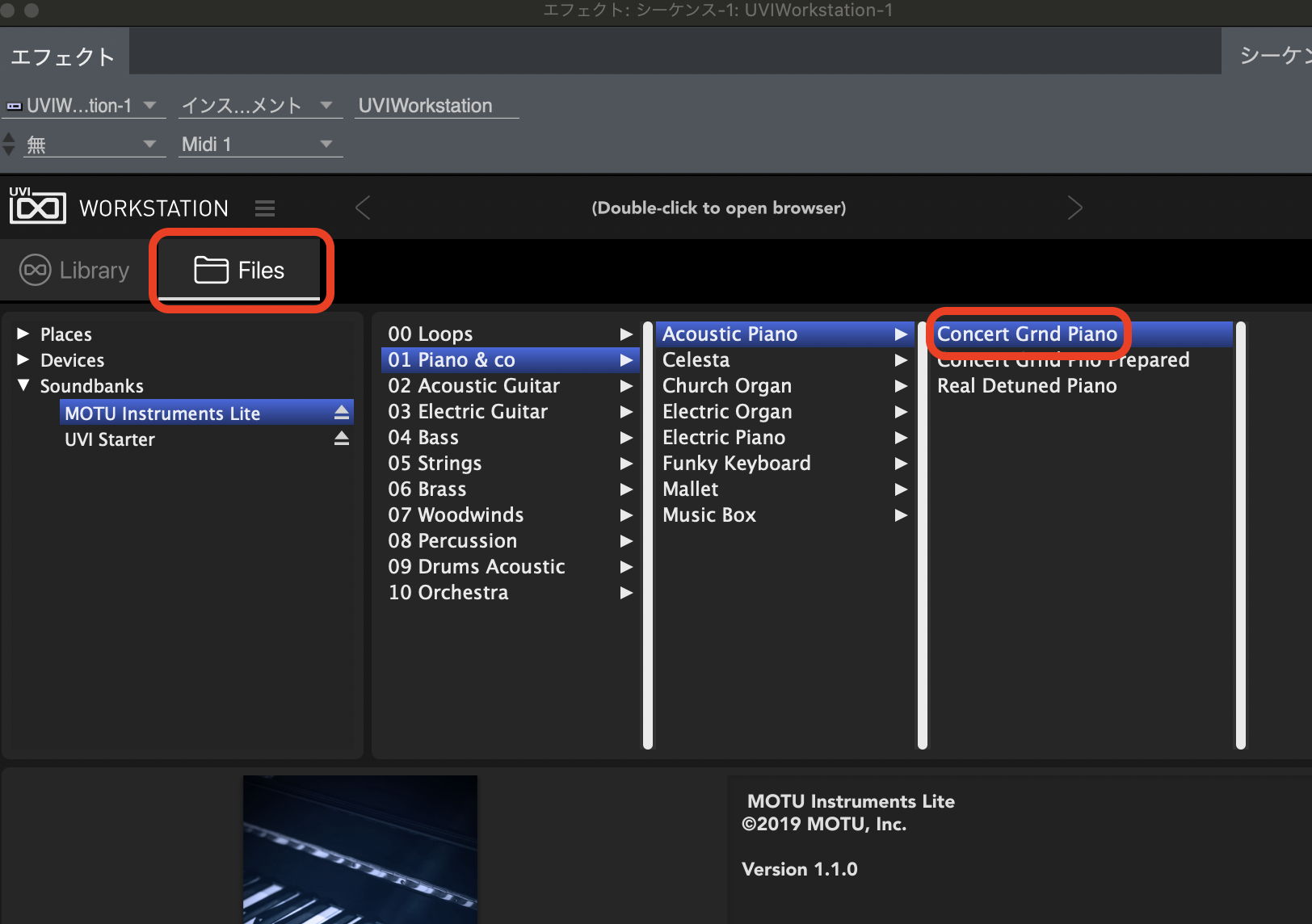
3.UVI Workstationにパッチ(楽器)が読み込まれました。コンピューターに接続したMIDIキーボードで演奏をお試しください。
MIDIキーボードをお持ちでない場合は、Performer Liteのスタジオメニュー内の「MIDIキー」をクリックし、バーチャルキーボードを起動します。こちらはコンピューターのキーボードを使っての演奏が可能です。